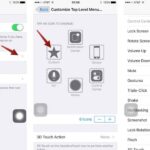Ingin menikmati konten iPhone di layar TV yang lebih besar? Screen mirroring iPhone ke TV adalah solusi yang tepat! Anda dapat menikmati film, bermain game, atau bahkan presentasi dengan tampilan yang lebih memukau. Ada beberapa metode yang bisa Anda gunakan, mulai dari AirPlay hingga koneksi kabel HDMI. Simak panduan lengkap dan praktis ini untuk mengetahui cara screen mirroring iPhone ke TV dengan mudah dan efisien.
Artikel ini akan membahas berbagai metode screen mirroring iPhone ke TV, perangkat yang dibutuhkan, koneksi dan pengaturan, serta fitur dan manfaat yang bisa Anda nikmati. Kami akan memandu Anda langkah demi langkah agar Anda dapat menikmati pengalaman screen mirroring yang lancar dan menyenangkan.
Cara Screen Mirroring iPhone ke TV
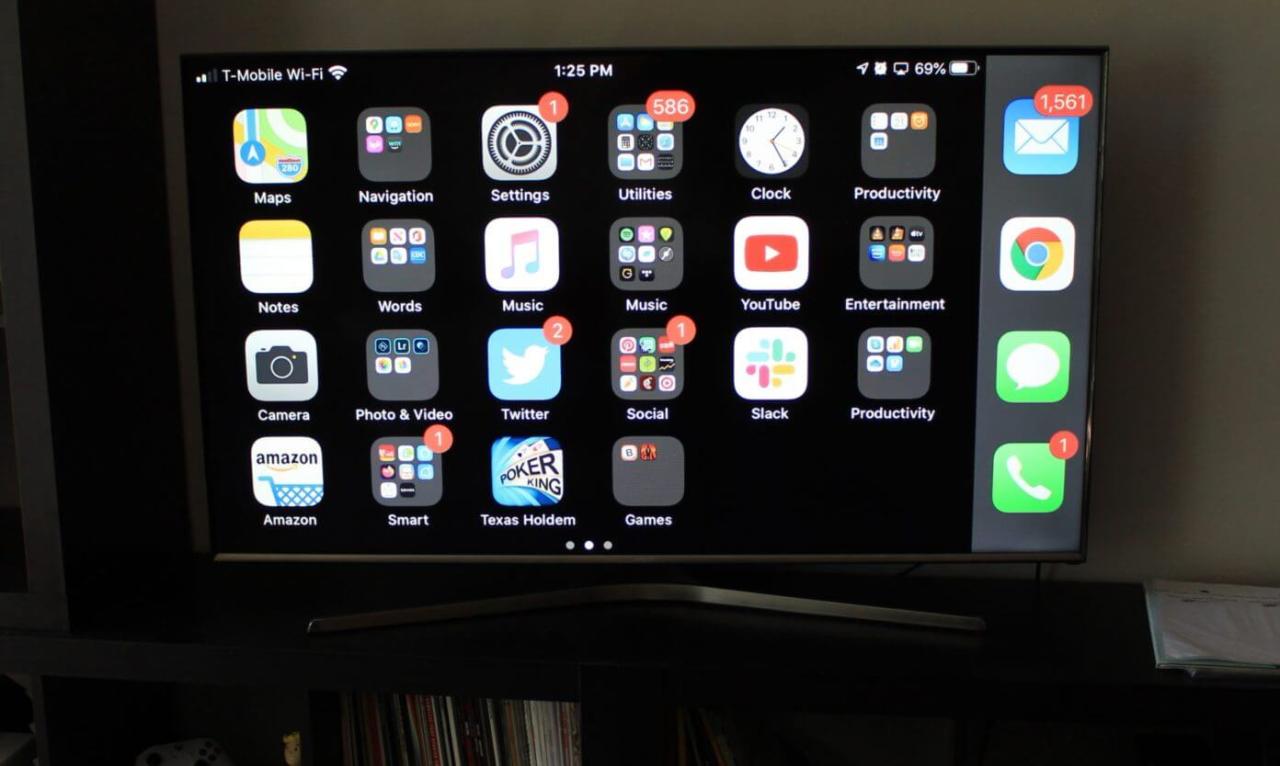
Membuat presentasi, menonton film, atau bermain game di layar besar memang lebih memuaskan. Bagi pengguna iPhone, screen mirroring memungkinkan Anda untuk menampilkan konten smartphone ke TV dengan mudah. Ada beberapa metode yang bisa Anda gunakan, tergantung pada model iPhone, TV, dan perangkat yang tersedia. Berikut adalah beberapa cara untuk screen mirroring iPhone ke TV.
Metode Screen Mirroring iPhone ke TV
Ada beberapa metode yang dapat Anda gunakan untuk melakukan screen mirroring iPhone ke TV. Setiap metode memiliki persyaratan perangkat dan keunggulan yang berbeda.
| Metode | Persyaratan Perangkat | Keunggulan |
|---|---|---|
| AirPlay | iPhone dengan iOS 7 ke atas, TV dengan AirPlay 2 atau Apple TV | Mudah digunakan, tanpa kabel, kualitas gambar bagus |
| HDMI Kabel | iPhone dengan Lightning Digital AV Adapter, TV dengan port HDMI | Kualitas gambar terbaik, tidak ada keterlambatan |
| Chromecast | iPhone dengan aplikasi Google Home, TV dengan Chromecast atau Chromecast built-in | Mudah digunakan, mendukung berbagai aplikasi streaming |
| Miracast | iPhone dengan aplikasi Miracast, TV dengan Miracast built-in | Koneksi nirkabel, mudah digunakan |
Screen Mirroring Menggunakan AirPlay
AirPlay adalah teknologi nirkabel yang dikembangkan oleh Apple untuk memindahkan konten dari perangkat Apple ke perangkat lain, seperti TV atau speaker. Untuk melakukan screen mirroring menggunakan AirPlay, Anda memerlukan iPhone dengan iOS 7 ke atas dan TV dengan AirPlay 2 atau Apple TV.
- Pastikan iPhone dan TV Anda terhubung ke jaringan Wi-Fi yang sama.
- Buka Control Center di iPhone Anda dengan menggesek ke bawah dari pojok kanan atas layar.
- Ketuk ikon AirPlay (bentuk segitiga dengan panah keluar).
- Pilih TV Anda dari daftar perangkat yang tersedia.
- Setelah terhubung, layar iPhone Anda akan ditampilkan di TV.
Screen Mirroring Menggunakan Kabel HDMI
Jika Anda ingin mendapatkan kualitas gambar terbaik tanpa keterlambatan, Anda dapat menggunakan kabel HDMI. Anda memerlukan Lightning Digital AV Adapter yang dapat dihubungkan ke port Lightning di iPhone Anda. Adapter ini memiliki port HDMI yang dapat dihubungkan ke TV Anda.
Berikut adalah ilustrasi langkah-langkah screen mirroring menggunakan kabel HDMI:
- Hubungkan Lightning Digital AV Adapter ke port Lightning di iPhone Anda.
- Hubungkan kabel HDMI dari adapter ke port HDMI di TV Anda.
- Nyalakan TV Anda dan pilih input HDMI yang sesuai.
- Layar iPhone Anda akan ditampilkan di TV.
Gambar ilustrasi:
Gambar menunjukkan iPhone yang terhubung ke Lightning Digital AV Adapter, yang kemudian terhubung ke TV melalui kabel HDMI. Kabel HDMI berwarna hitam, adapter berwarna putih, dan iPhone berwarna abu-abu.
Potensi Masalah dan Solusi
Saat melakukan screen mirroring, Anda mungkin mengalami beberapa masalah, seperti koneksi terputus, kualitas gambar buruk, atau keterlambatan. Berikut adalah beberapa solusi yang dapat Anda coba:
- Pastikan iPhone dan TV Anda terhubung ke jaringan Wi-Fi yang sama dan sinyalnya kuat.
- Coba restart iPhone dan TV Anda.
- Perbarui perangkat lunak iPhone dan TV Anda ke versi terbaru.
- Jika Anda menggunakan AirPlay, pastikan TV Anda mendukung AirPlay 2.
- Jika Anda menggunakan kabel HDMI, pastikan kabel dan adapter yang Anda gunakan berfungsi dengan baik.
Perangkat yang Dibutuhkan
Screen mirroring iPhone ke TV memungkinkan Anda untuk menampilkan konten layar iPhone Anda, seperti video, foto, dan aplikasi, ke layar TV Anda. Proses ini sangat mudah dilakukan, tetapi Anda memerlukan beberapa perangkat untuk memulai.
Perangkat yang Kompatibel dengan AirPlay, Cara screen mirroring iphone ke tv
AirPlay adalah teknologi yang memungkinkan Anda untuk secara nirkabel memutar konten dari perangkat Apple Anda, seperti iPhone, iPad, dan Mac, ke perangkat yang kompatibel, seperti Apple TV, smart TV, dan speaker.
- Apple TV: Apple TV adalah perangkat streaming yang memungkinkan Anda untuk menonton film, acara TV, dan konten lainnya di TV Anda. Apple TV juga kompatibel dengan AirPlay, yang memungkinkan Anda untuk melakukan screen mirroring dari iPhone Anda.
- Smart TV: Beberapa smart TV, seperti Samsung, LG, dan Sony, mendukung AirPlay 2. Ini memungkinkan Anda untuk melakukan screen mirroring dari iPhone Anda langsung ke TV.
- Speaker yang Kompatibel dengan AirPlay: Beberapa speaker, seperti HomePod dan speaker Sonos, kompatibel dengan AirPlay. Ini memungkinkan Anda untuk memutar audio dari iPhone Anda ke speaker.
Perangkat yang Tidak Kompatibel dengan AirPlay
Jika Anda tidak memiliki perangkat yang kompatibel dengan AirPlay, Anda masih dapat melakukan screen mirroring dengan menggunakan perangkat lain, seperti:
- Chromecast: Chromecast adalah perangkat streaming yang memungkinkan Anda untuk memutar konten dari perangkat Android dan iOS Anda, termasuk iPhone, ke TV Anda. Chromecast tidak mendukung AirPlay, tetapi Anda dapat menggunakan aplikasi seperti Google Home untuk melakukan screen mirroring.
- Amazon Fire TV Stick: Amazon Fire TV Stick adalah perangkat streaming yang memungkinkan Anda untuk menonton film, acara TV, dan konten lainnya di TV Anda. Fire TV Stick tidak mendukung AirPlay, tetapi Anda dapat menggunakan aplikasi seperti Mirror for Fire TV untuk melakukan screen mirroring.
- HDMI Cable: Jika TV Anda memiliki port HDMI, Anda dapat menggunakan kabel HDMI untuk menghubungkan iPhone Anda ke TV. Namun, metode ini tidak memungkinkan Anda untuk melakukan screen mirroring secara nirkabel.
Fungsi dan Peran Perangkat dalam Screen Mirroring
- iPhone: iPhone Anda adalah sumber konten yang akan ditampilkan di TV.
- Perangkat yang Kompatibel dengan AirPlay: Perangkat ini menerima sinyal AirPlay dari iPhone Anda dan menampilkan konten di layar TV.
- Perangkat Alternatif: Perangkat ini memungkinkan Anda untuk melakukan screen mirroring dengan menggunakan metode lain, seperti aplikasi pihak ketiga atau kabel HDMI.
Contoh Perangkat Kompatibel dan Tidak Kompatibel
| Perangkat | Kompatibel dengan AirPlay |
|---|---|
| Apple TV 4K (generasi ke-2) | Ya |
| Samsung Smart TV (model 2019 ke atas) | Ya |
| LG Smart TV (model 2020 ke atas) | Ya |
| Chromecast with Google TV | Tidak |
| Amazon Fire TV Stick 4K | Tidak |
Koneksi dan Pengaturan
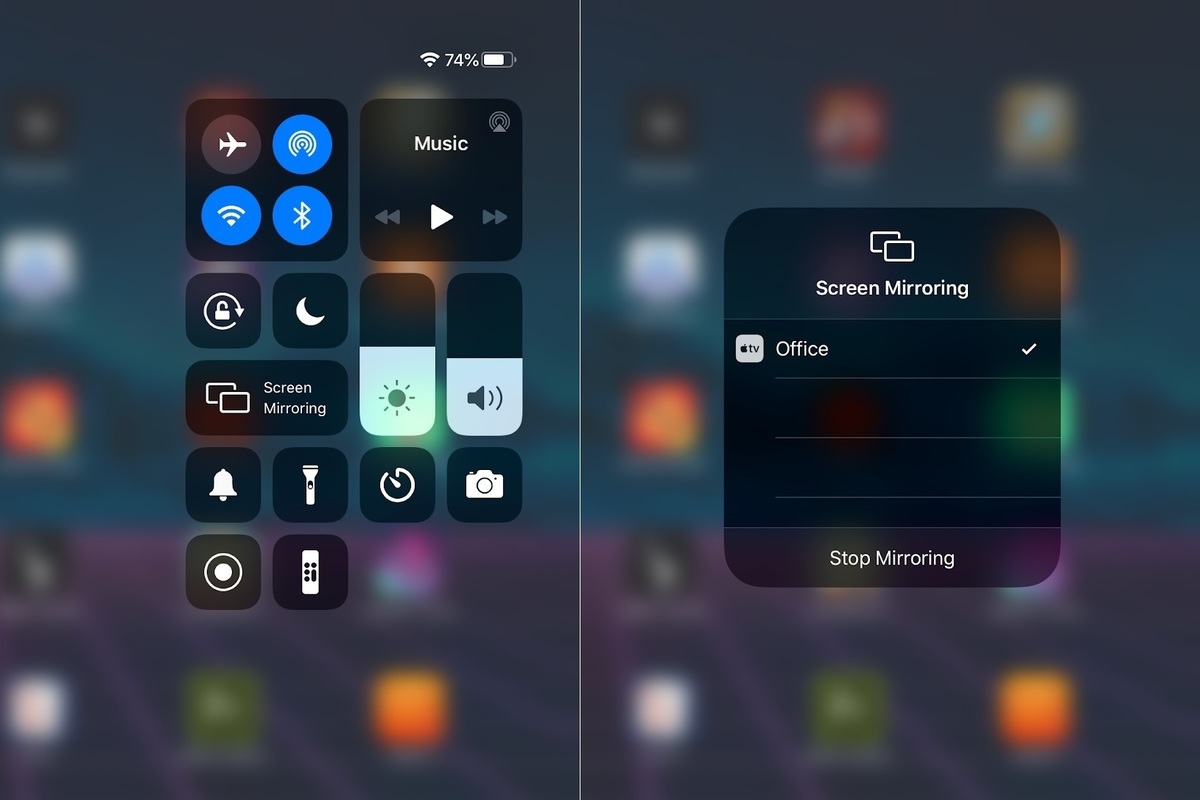
Setelah Anda memiliki perangkat yang kompatibel, langkah selanjutnya adalah menghubungkan iPhone ke TV Anda. Ada beberapa metode yang dapat digunakan, namun AirPlay merupakan metode yang paling umum dan mudah digunakan. AirPlay memungkinkan Anda untuk mentransmisikan konten dari iPhone ke TV secara nirkabel melalui jaringan Wi-Fi.
Melalui AirPlay
AirPlay memungkinkan Anda untuk mentransmisikan konten dari iPhone ke TV secara nirkabel melalui jaringan Wi-Fi. Berikut langkah-langkahnya:
- Pastikan iPhone dan TV Anda terhubung ke jaringan Wi-Fi yang sama.
- Buka aplikasi yang ingin Anda cerminkan, seperti aplikasi video atau foto.
- Ketuk ikon AirPlay (yang terlihat seperti segitiga dengan panah ke atas) yang biasanya berada di sudut kanan atas layar iPhone Anda.
- Pilih TV Anda dari daftar perangkat yang tersedia.
Pengaturan Koneksi Wi-Fi
Sebelum Anda dapat menggunakan AirPlay, pastikan iPhone dan TV Anda terhubung ke jaringan Wi-Fi yang sama. Berikut langkah-langkah untuk mengatur koneksi Wi-Fi:
- Pada iPhone Anda, buka pengaturan Wi-Fi dan pilih jaringan Wi-Fi yang sama dengan TV Anda.
- Pada TV Anda, buka pengaturan Wi-Fi dan pilih jaringan Wi-Fi yang sama dengan iPhone Anda.
Aktivasi AirPlay
Setelah iPhone dan TV Anda terhubung ke jaringan Wi-Fi yang sama, Anda perlu mengaktifkan AirPlay pada kedua perangkat. Berikut langkah-langkahnya:
- Pada iPhone Anda, buka Control Center dengan menggesek ke bawah dari sudut kanan atas layar.
- Ketuk ikon AirPlay.
- Pilih TV Anda dari daftar perangkat yang tersedia.
- Pada TV Anda, buka pengaturan dan cari opsi AirPlay atau Screen Mirroring. Pastikan opsi ini diaktifkan.
Pastikan koneksi internet Anda stabil. Anda dapat memeriksa koneksi internet Anda dengan membuka aplikasi web browser dan mengunjungi situs web. Jika situs web memuat dengan cepat, maka koneksi internet Anda stabil.
Mengatasi Masalah Koneksi yang Tidak Stabil
Jika Anda mengalami masalah dengan koneksi yang tidak stabil, berikut beberapa langkah yang dapat Anda lakukan:
- Pastikan iPhone dan TV Anda terhubung ke jaringan Wi-Fi yang sama dan koneksi internet Anda stabil.
- Restart iPhone dan TV Anda.
- Lupakan jaringan Wi-Fi pada iPhone dan TV Anda, lalu sambungkan kembali ke jaringan Wi-Fi.
- Jika masalah masih berlanjut, hubungi produsen perangkat Anda untuk mendapatkan bantuan lebih lanjut.
Fitur dan Manfaat
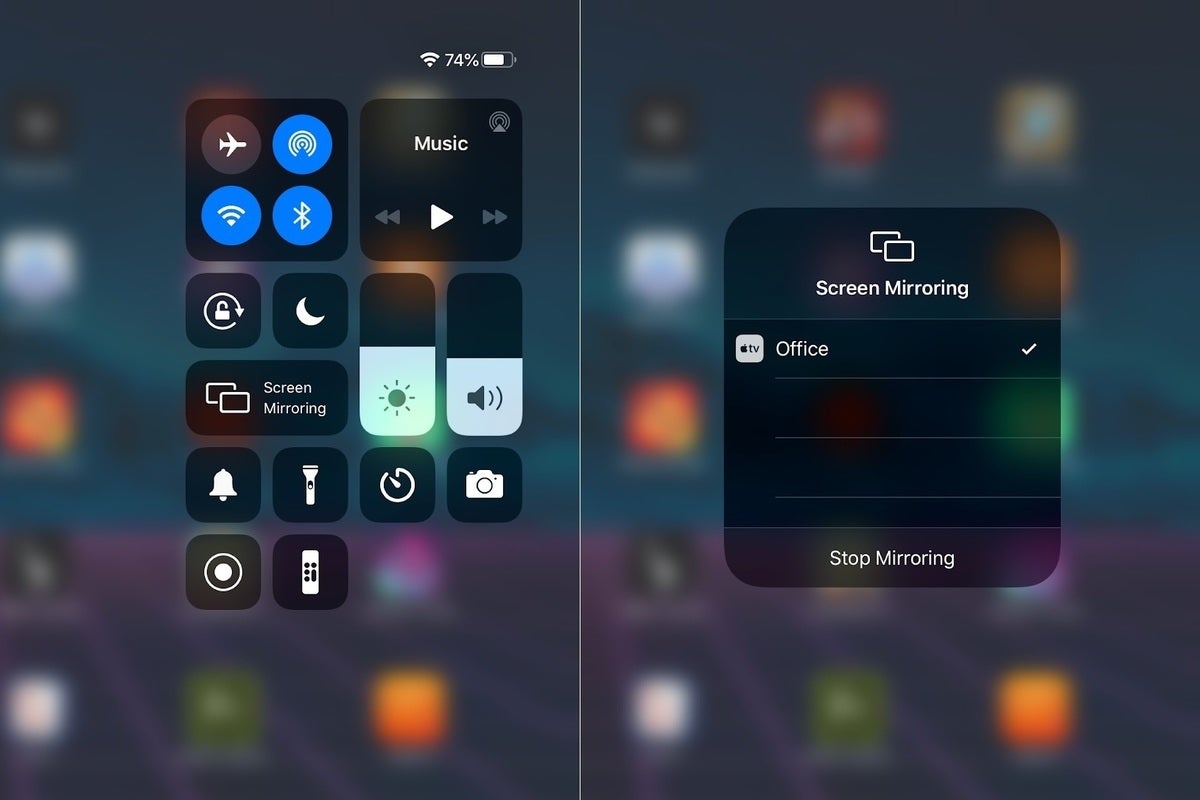
Screen mirroring merupakan fitur yang memungkinkan Anda untuk menampilkan layar perangkat iPhone ke layar yang lebih besar, seperti TV atau monitor. Fitur ini menawarkan berbagai kemudahan dan manfaat, mulai dari hiburan hingga presentasi profesional.
Fitur Screen Mirroring
- Tampilan Layar Penuh: Screen mirroring memungkinkan Anda untuk menampilkan seluruh layar iPhone Anda, termasuk aplikasi, video, foto, dan bahkan game, di layar yang lebih besar.
- Kontrol Sentuh: Anda dapat mengontrol iPhone Anda secara langsung melalui layar TV atau monitor, memungkinkan Anda untuk berinteraksi dengan aplikasi, menggesek, dan mengetik dengan mudah.
- Audio Sinkron: Audio dari iPhone Anda akan disinkronkan dengan tampilan layar di TV atau monitor, memberikan pengalaman yang lebih imersif.
- Koneksi Nirkabel: Screen mirroring umumnya dilakukan melalui koneksi nirkabel, seperti Wi-Fi atau Bluetooth, memberikan fleksibilitas dan kemudahan pengaturan.
Contoh Penggunaan Screen Mirroring
- Menonton Film dan Acara TV: Nikmati film dan acara TV favorit Anda di layar yang lebih besar dengan kualitas gambar yang lebih baik.
- Bermain Game: Rasakan pengalaman bermain game yang lebih imersif dengan grafis dan suara yang lebih besar.
- Presentasi: Bagikan presentasi, slide, dan dokumen Anda dengan audiens yang lebih besar dengan mudah.
Manfaat Screen Mirroring
Screen mirroring memiliki banyak manfaat, terutama untuk berbagi konten dengan audiens yang lebih besar, presentasi, dan edukasi.
Keuntungan untuk Presentasi dan Edukasi
- Visibilitas yang Lebih Baik: Screen mirroring memungkinkan presentasi Anda terlihat jelas oleh semua orang di ruangan, meningkatkan pemahaman dan interaksi.
- Interaksi yang Lebih Aktif: Dengan tampilan layar yang lebih besar, Anda dapat melibatkan audiens dalam presentasi Anda dengan lebih mudah, mendorong pertanyaan dan diskusi.
- Peningkatan Keterlibatan: Presentasi yang menarik dan interaktif dengan screen mirroring dapat meningkatkan keterlibatan dan pemahaman audiens.
Contoh Penggunaan Sehari-hari
- Berbagi Foto dan Video: Tampilkan foto dan video liburan Anda di layar TV untuk dinikmati bersama keluarga dan teman.
- Menonton Video Bersama: Nikmati film atau acara TV bersama teman dan keluarga di layar yang lebih besar.
- Bermain Game Bersama: Bagikan pengalaman bermain game Anda dengan teman-teman melalui screen mirroring.
Pemungkas
Dengan memahami berbagai metode screen mirroring, perangkat yang kompatibel, dan langkah-langkah pengaturan, Anda dapat dengan mudah menikmati konten iPhone di layar TV yang lebih besar. Manfaatkan fitur-fitur yang ditawarkan untuk meningkatkan pengalaman menonton, bermain game, dan presentasi Anda. Nikmati kemudahan berbagi konten dengan audiens yang lebih luas dan tingkatkan interaksi dengan dunia digital Anda.
Detail FAQ: Cara Screen Mirroring Iphone Ke Tv
Apakah saya perlu aplikasi tambahan untuk screen mirroring iPhone ke TV?
Tidak, sebagian besar metode screen mirroring iPhone ke TV tidak memerlukan aplikasi tambahan. Anda hanya perlu mengaktifkan fitur AirPlay atau menghubungkan iPhone ke TV melalui kabel HDMI.
Apakah semua TV kompatibel dengan AirPlay?
Tidak semua TV kompatibel dengan AirPlay. Anda perlu memastikan TV Anda memiliki fitur AirPlay built-in atau menggunakan perangkat tambahan seperti Apple TV.
Bagaimana cara mengatasi masalah koneksi yang tidak stabil saat screen mirroring?
Pastikan koneksi internet Anda stabil, periksa pengaturan Wi-Fi pada iPhone dan TV, dan restart perangkat jika diperlukan.